مصرف ۱۰۰% هارد دیسک ویندوز ۱۱ را رفع کنید (لپ تاپ و کامپیوتر)

علیرغم تمام تغییرات رابط کاربری و برخی تنظیمات ویندوز ۱۱ ، برخی مشکلات اساسی وجود دارد که به نظر نمی رسد ویندوز را ترک کنند. ما با گزارشهایی مواجه شدهایم مبنی بر اینکه کاربران با جهشهای تصادفی در استفاده از دیسک در ویندوز ۱۱ مواجه شدهاند، مصرف ۱۰۰% هارد دیسک ویندوز ۱۱ حتی زمانی که رایانه شخصی بیکار است. بنابراین برای حل این مشکل، ما ۱۲ راه آسان را برای کمک به کاهش مصرف بالای دیسک در ویندوز ۱۱ فهرست کردهایم. بیایید ادامه دهیم و یاد بگیریم که چگونه ۱۰۰% استفاده از دیسک را در ویندوز ۱۱ برطرف کنیم.
رفع مشکل مصرف ۱۰۰% هارد دیسک لپ تاپ و کامپیوتر ویندوز ۱۱
در این راهنما، ما موثرترین روشها برای رفع مشکل استفاده از دیسک ۱۰۰% در ویندوز ۱۱ را شرح دادهایم. ما برخی از راهحلهای گزارششده توسط کاربر و برخی راه حل های صادر شده توسط خود مایکروسافت را ارائه کردهایم.
۱. سرویس SysMain را غیرفعال کنید
SysMain که قبلاً با نام Superfetch شناخته می شد، سرویسی است که توسط ویندوز ۱۱/۱۰ برای بارگذاری اولیه برنامه ها در حافظه قبل از راه اندازی آن استفاده می شود. مایکروسافت این ویژگی را برای راه اندازی برنامه ها در سریع ترین زمان ممکن آورده است. با این حال، به دلیل این ویژگی، استفاده از دیسک گاهی اوقات زیاد می شود، زیرا در حین بارگیری برنامه از دیسک به حافظه، همیشه درگیر است.
و از گزارش های کاربران تاکنون، به نظر می رسد دلیل اصلی استفاده ۱۰۰٪ از دیسک در ویندوز ۱۱ در واقع سرویس SysMain است. بنابراین برای رفع مصرف زیاد دیسک در ویندوز ۱۱، باید سرویس SysMain را غیرفعال کنیم . توجه داشته باشید که غیرفعال کردن این سرویس زمان باز شدن برنامه را به طور جزئی کاهش می دهد،
۱. ابتدا از میانبر صفحه کلید ویندوز ۱۱ “Windows + R” برای باز کردن Run استفاده کنید. عبارت services.msc را تایپ کرده Enter را بزنید.

۲. در مرحله بعد، به پایین بروید و ” SysMain ” یا “Superfetch” را جستجو کنید. دوبار کلیک کنید تا پنجره خواص آن باز شود.

۳. در اینجا، نوع Startup را به “ Disabled ” تغییر دهید و روی “Stop” کلیک کنید تا بلافاصله سرویس متوقف شود. اکنون روی Apply -> OK کلیک کنید .

۴. فوراً متوجه خواهید شد که استفاده از دیسک در ویندوز ۱۱ به ۱۰-۱۵٪ کاهش یافته است. می توانید رایانه شخصی خود را مجدداً راه اندازی کنید و بررسی کنید که آیا استفاده از دیسک همچنان در حال افزایش است یا خیر.

۲. تجربیات کاربر متصل و Telemetry را غیرفعال کنید
Connected User Experiences and Telemetry یکی دیگر از خدمات مایکروسافت است که تحت svchost.exe اجرا می شود و مسئول استفاده زیاد از دیسک در ویندوز ۱۱ است. اساساً داده های تشخیصی را ردیابی کرده و به سرورهای مایکروسافت ارسال می کند. بسیاری از کاربران گزارش داده اند که یکی از مقصران اصلی مصرف ۱۰۰% هارد دیسک در ویندوز ۱۱ است. بنابراین برای غیرفعال کردن آن، مراحل زیر را دنبال کنید.
۱. با فشار دادن میانبر ” Windows + R ” ابزار Run را باز کنید . در اینجا تایپ کرده services.msc و Enter را فشار دهید.
۲. در زیر پنجره Services، به دنبال ” Connected User Experiences and Telemetry ” بگردید و برای باز کردن آن دوبار کلیک کنید. سپس، نوع Startup را روی «Disabled» قرار دهید و بلافاصله سرویس را متوقف کنید (روی Stop کلیک کنید). برای ذخیره تغییرات روی Apply -> OK کلیک کنید.
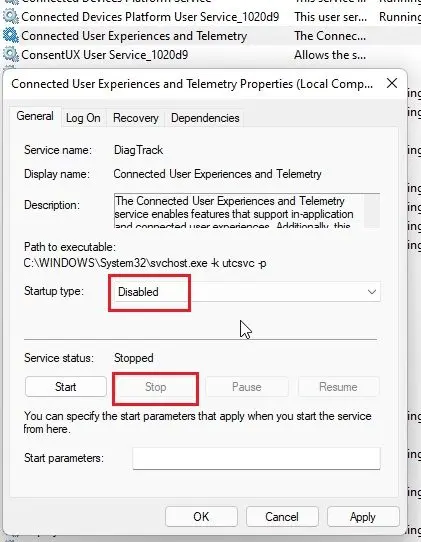
۳. به شما پیشنهاد میکنم « Connected Devices Platform Service » را نیز غیرفعال کنید. نوع Startup را به “ Disabled ” تغییر دهید و سرویس را با کلیک بر روی Stop متوقف کنید. غیرفعال کردن هر دوی این سرویس ها مصرف دیسک را در رایانه شخصی ویندوز ۱۱ شما به میزان قابل توجهی کاهش می دهد.
۳. جستجوی ویندوز را غیرفعال کنید
جستجوی ویندوز همچنین یکی از مظنون های اصلی افزایش استفاده از دیسک در ویندوز ۱۱ است. غیرفعال کردن جستجوی ویندوز برای اکثر افراد این مورد را کاهش می دهد، اما توجه داشته باشید که جستجوی فایل ها و پوشه ها در رایانه شما را نیز تحت تأثیر قرار می دهد. بنابراین اگر از غیرفعال کردن این سرویس راحت نیستید، پیشنهاد می کنیم از این راه حل صرف نظر کرده و به مرحله بعدی بروید.
۱. پنجره Run را با استفاده از میانبر صفحه کلید “Windows + R” باز کرده و تایپ کنید services.msc.
۲. سپس به دنبال « Windows Search » بگردید و برای باز کردن آن دوبار کلیک کنید. در پنجره باز شده، نوع Startup را روی “Disabled” تنظیم کنید و سرویس را فورا متوقف کنید. پس از آن، روی Apply -> OK کلیک کنید و کامپیوتر را مجددا راه اندازی کنید. پس از راه اندازی مجدد، باید متوجه مصرف کم دیسک در ویندوز ۱۱ شوید.

۴. یکپارچه سازی زمان بندی شده را غیرفعال کنید
ویندوز ۱۱ به صورت دوره ای یکپارچه سازی هارد دیسک را برای بهبود عملکرد انجام می دهد. با این حال، در این زمان، استفاده از دیسک را تا ۱۰۰٪ افزایش می دهد، بنابراین، سیستم با تاخیر مواجه می شود و پاسخ نمی دهد. بنابراین برای غیرفعال کردن یکپارچه سازی برنامه ریزی شده در ویندوز ۱۱، دستورالعمل های زیر را دنبال کنید.
۱. کلید Windows را یکبار فشار دهید و عبارت “ defragment ” را جستجو کنید. اکنون «Defragment and Optimize Drives» را باز کنید.
۲. در مرحله بعد، روی ” Change settings ” کلیک کنید.

۳. در اینجا، تیک “Run on a schedule (recommended)” را بردارید و روی “OK” کلیک کنید. این کار یکپارچه سازی برنامه ریزی شده را در رایانه شخصی ویندوز ۱۱ شما غیرفعال می کند، که به نوبه خود مصرف دیسک را کاهش می دهد و از افزایش تصادفی آن تا ۱۰۰٪ جلوگیری می کند.

۵. Startup Apps را غیرفعال کنید
برنامههای راهاندازی برنامههایی هستند که وقتی وارد رایانه شخصی خود میشوید بهطور خودکار در پسزمینه اجرا میشوند. این برنامه ها، اگرچه ممکن است به طور فعال از آنها استفاده نکنید، سهم عمده ای از استفاده از دیسک را به خود اختصاص می دهند و سرعت رایانه شما را کاهش می دهند. فوراً برنامههای غیر ضروری را غیرفعال کنید، نحوه انجام این کار را در اینجا بیاموزید:
۱. از میانبر صفحه کلید ویندوز ۱۱ ” Ctrl + Shift + Esc ” برای باز کردن Task Manager استفاده کنید.
۲. سپس، به تب “Startup” بروید و همه برنامه ها را بررسی کنید. اگر برنامهای را مشاهده کردید که در هنگام راهاندازی از آن استفاده نمیکنید و برچسب «Enabled» در کنار آن وجود دارد، روی آن کلیک راست کرده و آن را Disabled کنید.
توجه : با گذشت زمان، با نصب برنامههای بیشتری، فهرست برنامههای راهاندازی ممکن است بزرگتر شود. شما باید لیست را به دقت بررسی کنید و برنامه های غیر ضروری را به طور دوره ای غیرفعال کنید تا زمان بوت شدن را کنترل کنید و از مشکل استفاده از دیسک ۱۰۰٪ جلوگیری کنید.
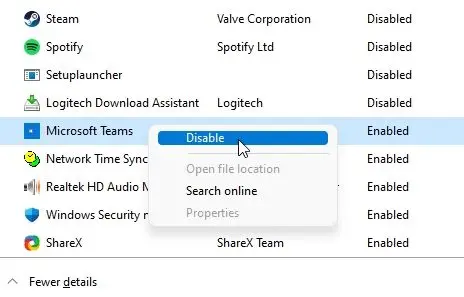
۶. حافظه مجازی را بازنشانی کنید
هنگامی که رایانه شما با کمبود RAM مواجه است، گاهی اوقات از حافظه هارد دیسک به عنوان جایگزینی برای نگهداری برنامه ها و فایل ها در حافظه استفاده می کند. با این حال، در برخی موارد، رایانه شخصی فضای دیسک عمده ای را اشغال می کند، که می تواند استفاده از دیسک را به میزان قابل توجهی افزایش دهد. برای جلوگیری از چنین سناریویی، میتوانیم حافظه مجازی را بازنشانی کنیم یا آن را افزایش دهیم تا سیستم عامل هارد دیسک را همیشه درگیر نگه ندارد.
۱. پنجره Run را با استفاده از میانبر صفحه کلید “Windows + R” باز کنید، عبارت sysdm.cpl را وارد کنید و اینتر را بزنید. به طور مستقیم پنجره “System Properties” را باز می کند.
۲. در اینجا، به تب “ Advanced ” بروید و روی “Settings” در قسمت Performance کلیک کنید.
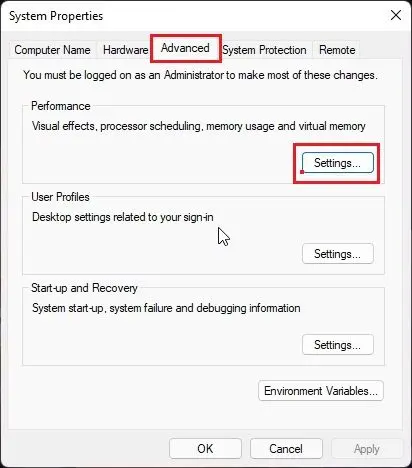
۳. مجدداً، در زیر پنجره “Performance Options”، به تب “Advanced” بروید و روی “Change” کلیک کنید .

۴. در اینجا، تیک «Automatically manage paging file size for all drives» را بردارید و « Custom size » را انتخاب کنید .
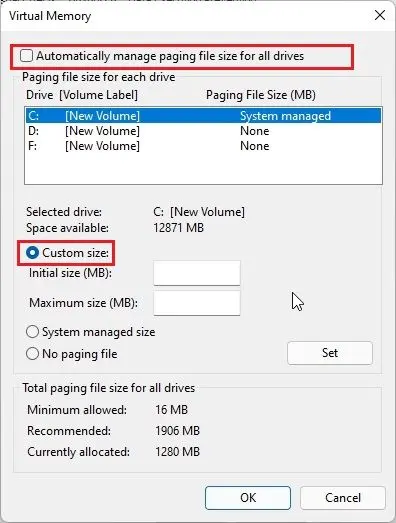
۵. اکنون، اندازه “Recommended” (که در تصویر زیر ذکر شده است) را در قسمت Initial size وارد کنید. و در قسمت Maximum size (MB) را ۱.۵ برابر اندازه رم خود وارد کنید. برای مثال رم من ۸ گیگابایت است ضربدر ۱.۵ می کنم، بنابراین من ۱۲۲۸۸ را وارد کرده ام. در نهایت، روی Set -> OK کلیک کنید. اکنون رایانه شخصی خود را مجدداً راه اندازی کنید و استفاده از دیسک باید به میزان قابل توجهی کاهش یابد.

۷. اسکن سیستم را انجام دهید
در چنین مواردی، جستجوی تروجان و حذف آن برای کاهش استفاده از دیسک از ۱۰۰% در ویندوز ۱۱ ضروری است . (دانلود یک ابزار حرفه ای ) برای انجام یک اسکن عمیق بر روی کامپیوتر شما. اگر آنتی ویروس چیزی مشکوک پیدا کرد، آن را حذف کنید و بررسی کنید که آیا استفاده از دیسک کاهش یافته است.
۸. برنامه های پس زمینه را غیرفعال کنید
در آموزش نحوه افزایش سرعت ویندوز ۱۱ ، به این موضوع اشاره کردهایم که باید برنامههای پسزمینه را غیرفعال کنید تا رایانهتان سریع و پاسخگو باشد. برنامههای پسزمینه ممکن است یکی از دلایلی باشد که شما مصرف ۱۰۰% هارد دیسک ویندوز ۱۱ خود هستید. در ادامه نحوه غیرفعال کردن برنامه های پس زمینه مانند کورتانا در ویندوز ۱۱ آورده شده است.
۱. تنظیمات ویندوز را با استفاده از میانبر صفحه کلید “Windows + I” باز کنید و از سمت چپ به بخش “Accounts” بروید. در اینجا « Sign-in options » را انتخاب کنید .
۲. اکنون، ضامن “Automatically save my restartable apps and restart them when I sign up back in” را در صفحه بعد غیرفعال کنید.
۳. سپس، از قسمت سمت چپ به بخش « Apps» بروید و روی « Apps and Features » در سمت راست کلیک کنید.
۴. در اینجا، لیستی از برنامه های نصب شده بر روی رایانه شخصی ویندوز ۱۱ خود را خواهید دید. روی نماد منوی سه نقطه در کنار برنامههایی که میخواهید در پسزمینه اجرا شوند، کلیک کنید.
۵. Advanced options را از منوی زمینه انتخاب کنید و به پایین اسکرول کنید تا در صفحه بعد به گزینه Background apps permissions برسید. ” Never ” را از منوی کشویی اینجا انتخاب کنید تا از اجرای برنامه در پسزمینه و استفاده غیرضروری از دیسک جلوگیری کنید. این کار را برای همه برنامههایی که نمیخواهید در پسزمینه اجرا شوند، انجام دهید. با این کار منابع زیادی از دیسک تخلیه می شود.

۹. Check Disk را اجرا کنید
در برخی مواقع، به دلیل بدسکتورها یا خطاهای منطقی، دیسک قادر به تکمیل یک عملیات معین نیست و همچنان به استفاده غیرعادی از دیسک در تلاش برای اجرای عمل ادامه می دهد. و این منجر به افزایش ۱۰۰٪ در استفاده از دیسک در لپ تاپ های شخصی ویندوز ۱۱ می شود. بنابراین پیشنهاد می کنیم برای حل مشکل، Disk Check را اجرا کنید.
۱. کلید Windows را یک بار فشار دهید و cmd را تایپ کنید . اکنون روی Run as administrator در سمت راست کلیک کنید تا پنجره Command Prompt با حقوق مدیریت باز شود.
۲. در پنجره CMD دستور زیر را اجرا کنید. از شما می پرسد که آیا می خواهید دفعه بعد که کامپیوتر شما دوباره راه اندازی می شود ، دیسک را بررسی کنید. Y تایپ کرده و Enter را بزنید. اکنون رایانه شخصی خود را مجدداً راه اندازی کنید و ویندوز ۱۱ تمام بخش های بد و خطاهای منطقی را بررسی می کند و در طول مسیر آنها را برطرف می کند. هنگامی که کامپیوتر بوت می شود، مشکل استفاده از دیسک بالا باید برطرف شود.
chkdsk /rc:
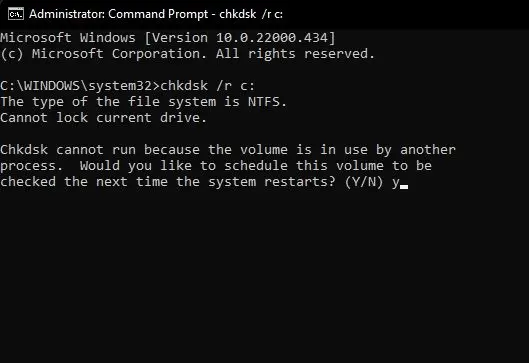
۱۰. درایورهای ذخیره سازی را به روز کنید
همانطور که در بالا ذکر شد، به دلیل درایورهای ذخیره سازی معیوب، دیسک می تواند در یک حلقه حافظه گیر کند و ممکن است یک عمل را به طور مکرر انجام دهد. این می تواند استفاده از دیسک را افزایش دهد و باعث کند شدن رایانه ویندوز ۱۱ شما شود. برای حل این مشکل، باید سعی کنید درایورهای ذخیره سازی را به آخرین نسخه به روز کنید.
۱. میانبر صفحه کلید “Windows + X” را فشار دهید تا منوی پیوندهای سریع باز شود و ” Device Manager ” را انتخاب کنید.
۲. در اینجا، بخش “Disk drives” را گسترش دهید و روی دیسک خود کلیک راست کنید. از منوی زمینه، روی ” Update driver ” کلیک کنید.

۳. از پنجره پاپ آپی که اکنون ظاهر می شود، روی « Search automatically for drivers » کلیک کنید. اگر آپدیت جدیدی برای درایو دیسک شما در دسترس باشد، ویندوز ۱۱ آن را نصب می کند و از شما می خواهد کامپیوتر را مجددا راه اندازی کنید.
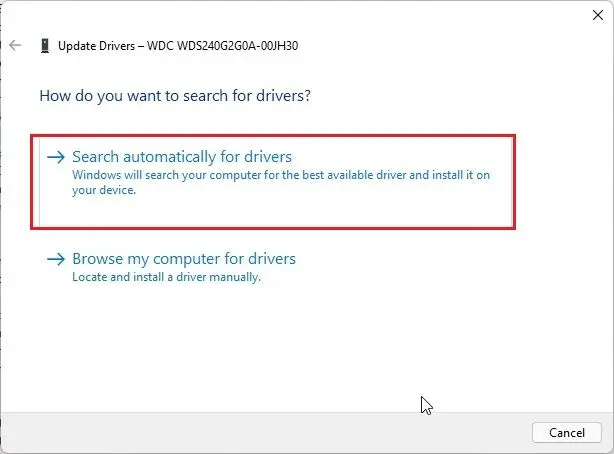
۴. همچنین به شما پیشنهاد میکنم همین کار را برای گزینههای زیر “IDE ATA/ATAPI controllers” و “Storage controllers“ انجام دهید.
۵. در صورتی که با Device Manager به روز رسانی در دسترس نیست، برخی از ابزارهای به روز رسانی درایور شخص ثالث را برای ویندوز ۱۱ امتحان کنید . من از IObit Driver Booster برای به روز رسانی تمام درایورهایم استفاده می کنم و واقعاً خوب کار می کند. می توانید از آن برای به روز رسانی تمام درایورهای مربوط به فضای ذخیره سازی خود استفاده کنید.
۱۱. ویندوز ۱۱ را به روز کنید یا یک نصب تمیز انجام دهید
اگر هیچ یک از روش های بالا برای شما کار نکرد و رایانه شما به دلیل استفاده زیاد از هارد دیسک همچنان پاسخگو نیست، باید ویندوز ۱۱ را به آخرین نسخه به روز کنید. از میانبر “Windows + I” برای باز کردن تنظیمات ویندوز استفاده کنید، از پنجره سمت چپ به ” Windows Update ” بروید و روی ” Check for Updates ” در سمت راست کلیک کنید.
تمام به روز رسانی های معلق را دانلود و نصب کنید و کامپیوتر خود را مجددا راه اندازی کنید. پس از آن، بررسی کنید که آیا مشکل مصرف ۱۰۰% هارد دیسک ویندوز ۱۱ برطرف شده است یا خیر. من به شما پیشنهاد می کنم که کامپیوتر خود را یک ساعت بعد از به روز رسانی بیکار بگذارید تا تمام تغییرات اعمال شود.
در صورتی که این روشم کار نکرد، باید ویندوز ۱۱ را به صورت تمیز نصب کنید . ما قبلاً راهنمای دقیقی در مورد نحوه تمیز کردن نصب ویندوز ۱۱ از طریق USB نوشتهایم ، بنابراین راهنمای مرتبط را دنبال کنید تا در عرض یک ساعت یک رایانه شخصی بدون مشکل استفاده از دیسک داشته باشید. نگران نباشید، هیچ یک از فایل های شما از درایوهای دیگر پاک نمی شود، به جز درایو C، بنابراین به یاد داشته باشید که از تمام فایل های ارزشمند خود نسخه پشتیبان تهیه کنید. این روش مطمئناً ۱۰۰٪ استفاده از دیسک را در ویندوز ۱۱ برطرف می کند.
نحوه رفع مشکل مصرف ۱۰۰% هارد دیسک ویندوز ۱۱
بنابراین، این راههای مختلفی هستند که میتوانید برای تعمیر رایانه شخصی ویندوز ۱۱ خود در صورت استفاده از دیسک بالا، حتی در حالت بیکار، استفاده کنید. جدا از ترفندهای نرم افزاری، می خواهم اضافه کنم که اگر از هارد دیسک (HDD) روی دسکتاپ یا لپ تاپ ویندوز ۱۱ خود استفاده می کنید، باید به SSD تغییر دهید. یک SSD سرعت بارگذاری سریعتر و عملکرد بسیار بهتری را به شما ارائه می دهد. تغییر به SSD همچنین ظاهراً مشکل ۱۰۰٪ استفاده از دیسک را در رایانه های شخصی ویندوز ۱۱ برطرف می کند.











دیدگاه ها